Responder a su notificación o factura en línea
¿Recibió una carta en la que se le indica que se debe inscribir en la exención STAR (formulario RP-425-BR)?
Si recibió esta carta (Formulario RP-425-BR) nuestros registros indican que es propietario de un inmueble que ha estado recibiendo una exención del impuesto sobre bienes inmuebles Basic STAR. Sin embargo, usted aún no se ha registrado en el Departamento de Hacienda del Estado de Nueva York.
Para seguir disfrutando de la exención Basic STAR, debe registrarse para Basic STAR. Para conocer las instrucciones, consulte Debe inscribirse para seguir recibiendo la exención del impuesto sobre bienes inmuebles Basic STAR.
Si el Departamento de Impuestos le envía una notificación o factura, puede responder en línea mediante su cuenta de Online Services (Servicios en línea). Independientemente de si está o no de acuerdo con nuestra notificación o factura, necesita brindar información adicional, o desea impugnar una decisión del Departamento de Impuestos (Tax Department), responder en línea es la manera más fácil y rápida de resolver un problema. Para más información vea, Responder a una notificación del departamento - guía (Respond to Department Notice: walkthrough).
Siga los pasos a continuación para asegurarse de que tenga todo lo que necesita antes de comenzar su respuesta, y para evitar problemas comunes que podrían retrasar el procesamiento de su respuesta.
1. Revise cómo deberá responder
Responder únicamente con una explicación
Si su carta no le pide que envíe documentación de respaldo, puede elegir responder únicamente con una explicación. Puede ingresar su respuesta directamente en el cuadro brindado o prepararla por adelantado y luego copiarla y pegarla en el cuadro.
Su respuesta en el cuadro está limitada a 1,000 caracteres, pero tendrá la oportunidad de upload a file (cargar un archivo) con una respuesta más larga si necesita hacerlo. Consejo: Para explicaciones más largas, cree y guarde un archivo con su respuesta antes de abrir la aplicación. La aplicación caducará si no hay actividad durante un período de tiempo extenso (diez minutos o más) y su trabajo no se guardará.
Cargar una copia de la documentación
Si su notificación o factura requiere que brinde una copia de documentación (como los Formularios DTF-948 y 948-O), o si elige brindar una copia:
- revise nuestras checklists of acceptable proof (listas de verificación de comprobantes aceptables) para averiguar qué documentación puede usar para respaldar su respuesta; y
- guarde toda la documentación en el mismo lugar en su computadora, para encontrarla fácilmente cuando esté listo para cargarla.
Si tiene documentación en papel, no necesita un escáner para realizar una copia digital:
- Tome una foto del documento con su smartphone o tablet.
- Guarde la foto en dicho dispositivo, o envíesela por correo electrónico a usted mismo para guardarla en otro dispositivo.
- Revise la copia digital (foto) para asegurarse de que esté clara y podamos leer todas las palabras.
Puede cargar un archivo o más con un tamaño total combinado de 50mb o menos. Aceptamos archivos en los siguientes formatos: doc, docx, rtf, txt, xls, xlsx, xml, jpeg, jpg, bmp, gif, tif, tiff o pdf. No aceptamos archivos zip. Para más información sobre cómo adjuntar documentación, consulte Upload a file (Cargar un archivo). Nota: Puede brindar documentación en cualquier idioma.
2. Esté listo para brindar su información.
Al responder, deberá brindar:
- su nombre;
- un número de teléfono para comunicarnos con usted durante el día;
- el mejor horario para llamarlo entre las 8:30 a.m. y las 4:30 p.m. EST, de lunes a viernes;
- el número del Seguro Social o la fecha de nacimiento de su dependiente, si se solicita; y
- el nombre y número de teléfono de cualquier persona con la que nos permita hablar acerca de esta respuesta específica (pero no otros asuntos fiscales) en su nombre.
Nota: Al brindar esta información, está autorizando a un tercero designado y deberá crear un código PIN de 5 dígitos para entregarle a su designado para que podamos verificar su identidad si llama en su nombre.
3. Busque el número en la notificación o factura que recibió.
Cuando responda en línea, deberá elegir el tipo de notificación que recibió. Para identificar el tipo de notificación, busque el número de formulario en su notificación en su esquina inferior izquierda o esquina superior derecha:
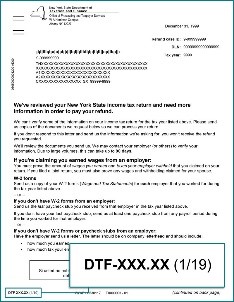
Seleccione el tipo de notificación
Si recibió el Formulario DTF-948 o 948-O y selecciona Respond to department notice (Responder a una notificación del departamento) en el menú ≡ Services (Servicios), será dirigido automáticamente a una solicitud específicamente para responder a esas notificaciones.
Para todos los demás números de notificaciones y formularios, consulte la tabla a continuación.
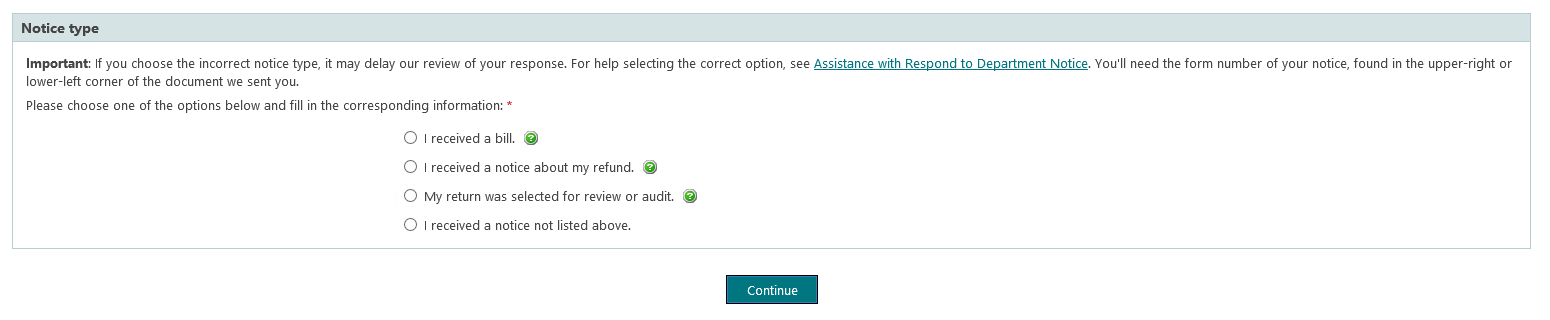
| Si recibió: | debe: |
|---|---|
| una notificación con una ID de evaluación que comienza con la letra L (L-#########-#) y un cupón de pago |
|
|
|
|
|
|
elegir el tipo de notificación I received a notice not listed above (Recibí una notificación que no figura en la lista). |
4. Inicie sesión o cree una cuenta de Individual Online Services (Servicios en línea individuales) para responder
Una vez tenga toda su información, haya guardado una copia digital de la documentación que necesita para responder y haya identificado su tipo de notificación, está listo para comenzar.
- Inicie sesión o cree una cuenta de Individual Online Services (Servicios en línea individuales).
- Seleccione el menú ≡ Services (Servicios) en la esquina superior izquierda de la página de inicio de su Account Summary (Resumen de cuenta).
- Seleccione Respond to department notice (Responder a una notificación del Departamento).
- En la página Questionnaire(Cuestionario), en la sección Notice type (Tipo de notificación), seleccione el tipo de notificación que corresponda al número de formulario de su notificación.
Escanear, fotografiar, ¡y enviar!
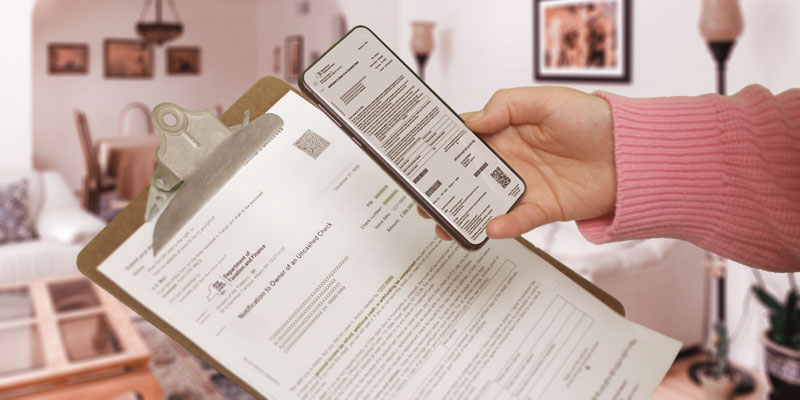
Escanear, fotografiar, ¡y enviar!
¿Recibió una carta en la que se le solicita que complete los formularios DTF-32, DTF-33, DTF-36, TD-210.2, TD-210.3 o TD-210.7?
Para recibir su cheque nuevo antes, utilice su dispositivo móvil para enviar su formulario en línea.
- Escanee el código QR de la carta.
- Tome una fotografía del formulario completado.
- Envíe su foto.
Algunos de los beneficios son:
- seguridad, sin la molestia de tener una cuenta
- no necesita impresora ni computadora
- confirmación instantánea de que recibimos su formulario